Touch ID ei toimi? Tässä on mitä tehdä
Touch ID on tapa todentaa henkilöllisyytesi iPhonessa tai iPadissa. Kun Touch ID ei toimi, et voi käyttää sormenjälkeäsi päästäksesi laitteeseesi, etkä voi skannata sormenjälkeäsi tehdäksesi ostoksia esimerkiksi App Storesta.
Jos olet jo kokeillut Touch ID: n määrittäminen iPhonessa tai iPadissa, ja se ei anna sinun suorittaa asennusta loppuun tai skannata sormenjälkeäsi. Lue lisää, niin saat tietää, mitä voit tehdä Touch ID: n toimivuuden parantamiseksi.
Touch ID -ongelmien korjaaminen
Monien asioiden on oltava oikein, jotta Touch ID toimii, ja vain yhden asian on oltava pois päältä, jotta se aiheuttaa ongelmia. Noudata alla olevia vaiheita järjestyksessä ja suorita ensin helpommat asiat ennen kuin siirryt monimutkaisempiin suuntiin. Kokeile Touch ID: tä uudelleen jokaisen vaiheen jälkeen nähdäksesi, toimiiko se.
Jos et pysty edes aktivoimaan Touch ID: tä, siirry seuraavaan alla olevaan osioon.
-
Varmista, että sormenjälkitunnistin ja sormesi ovat kuivat ja puhtaat.
Voit käyttää nukkaamatonta liinaa pyyhkiäksesi pois kaiken sormestasi tai laitteesta, joka häiritsee sormenjälkitunnistimen toimintaa. Joskus jopa pieni vesi tai hiki voi vaikeuttaa iPhonen tai iPadin lukemista sormenjälkesi.
Jos Koti-painikkeessa on paljon likaa, puhdista se pyörivin liikkein Koti-painikkeen reunaa pitkin ja tee se sitten päinvastoin, jotta se tyhjenee mahdollisimman paljon.
-
Skannaa sormenjälkesi oikein: kosketa vain kevyesti Koti-painiketta ja anna sille enintään muutama sekunti tulostesi lukemiseen, älä paina liian voimakkaasti varmista, että koko sormesi on lukijalla, äläkä liikuta sormeasi skannauksen aikana.
Joissakin tapauksissa, kun avaat laitteen lukituksen Touch ID: llä, saatat joutua pitämään sormesi lukijan päällä ja painamalla sitten Koti-painiketta kerran avataksesi iPhonen/iPadin lukituksen. Voit poistaa tämän ominaisuuden käytöstä ja ottaa sen käyttöön Rest Finger avataksesi sisään asetukset > Kenraali > Esteettömyys > Koti näppäin.
-
Poista kotelo ja/tai näytönsuoja, jos se on sormenjälkitunnistimen tiellä.
Kotelo ei välttämättä ole vain tiellä, vaan se voi myös vangita liikaa lämpöä ja estää Touch ID -sensoria lukemasta sormenjälkeäsi tarkasti.
Käynnistä laite uudelleen. Touch ID -ongelma voi olla väliaikainen ja ratkaista hyvällä uudelleenkäynnistyksellä.
-
Mene asetukset > Kosketa ID ja pääsykoodi ja poista käytöstä kaikki näkemäsi vaihtoehdot (alla olevan kuvan punaisessa laatikossa). Käynnistä sitten uudelleen iPhonellesi tai iPadisi ja ota uudelleen käyttöön ominaisuudet, jotka haluat ottaa käyttöön.
Jos esimerkiksi haluat avata puhelimen lukituksen Touch ID: llä, iPhonen lukituksen avaaminen on oltava päällä ja käyttääksesi sormenjälkeäsi sovellusten lataamiseen App Storesta, iTunes ja App Store vaihtoehto on kytkettävä päälle.
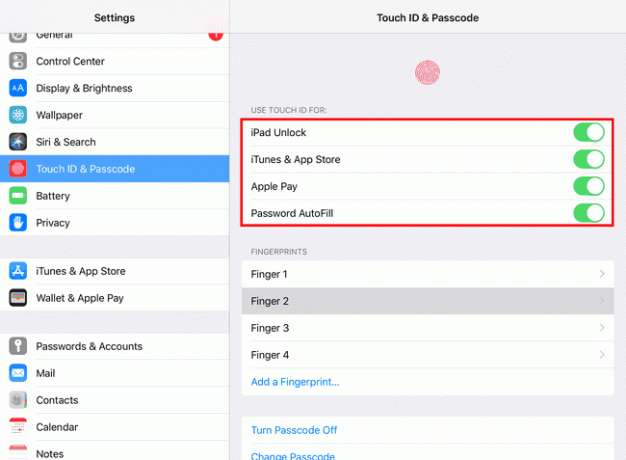
-
Poista nykyinen sormenjälkesi ja käynnistä sitten laite uudelleen. Kun iPad käynnistyy uudelleen, rekisteröi uusi sormi. Alkuperäinen Touch ID -asetus ei ehkä ole valmis.

-
Päivitä laitteesi, joko langattomasti tai iTunesin kautta. Touch ID: ssä saattaa olla virhe tai muu ongelma, jonka Apple on jo ratkaissut päivityksellä.
Palauta laitteesi verkkoasetukset. Joillakin käyttäjillä on ollut onnea nollata vain verkkoasetukset korjatakseen Touch ID: n, joka ei toimi.
-
Nollaa laitteesi poistaaksesi kaikki ohjelmistot kokonaan ja aloittaaksesi alusta.
Varmista, että olet kokeillut kaikkia yllä olevia, ennen kuin suoritat nollauksen. Kaikki sovelluksesi, valokuvasi, videosi jne. poistetaan tämän täyden nollauksen aikana.
Ota yhteyttä Appleen viallisen Touch ID -anturin mahdollisesta korjauksesta.
Tarkista vaurioiden varalta, jos olet äskettäin huoltanut laitteen itse. Esimerkiksi, jos vaihdoit yhden kameran tai jonkin muun laitteiston, mutta nyt Touch ID ei toimi, olet saattanut vaurioittaa joustavaa kaapelia, liitintä tai jotain muuta, jota Touch ID tarvitsee työ.
Etkö voi aktivoida Touch ID: tä?
Jos Touch ID ei aktivoidu ja saat "Touch ID: n asennusta ei voi suorittaa loppuun." virhe tai Touch ID näkyy harmaana, monet yllä olevista vianetsintävaiheista eivät hyödytä sinua.
Mene kuitenkin eteenpäin ja käynnistä laitteesi uudelleen (vaihe 4 yllä), koska uudelleenkäynnistys on hyödyllinen vaihe kaikissa vianmääritysskenaarioissa. Suorita myös muut yllä olevat vaiheet, kuten iOS: n päivittäminen ja verkkoasetusten palauttaminen.
Kun olet tehnyt kaiken voitavasi ylhäältä tulevien ohjeiden avulla, palaa tänne saadaksesi lisäapua:
-
Irrota laite.
Mistä tahansa syystä – olipa kyseessä kaapeli-, ylikuumenemis- tai iOS-ohjelmisto – joillakin käyttäjillä on ollut onnea korjaa Touch ID -aktivointiongelmat yksinkertaisesti irrottamalla iPhone tai iPad virtalähteestä tai tietokoneen USB-portista portti.
-
Sammuta pääsykoodisi kautta Laita pääsykoodi pois päältä in Kosketa ID ja pääsykoodi asetusten alueella.
Kun poistat pääsykoodin käytöstä, annat laitteellesi mahdollisuuden tehdä suojausasetusten pehmeä nollaus. Sinun on pakko ota salasana uudelleen käyttöön uudelleen käyttääkseen Touch ID: tä, mutta prosessin aikana kulissien takana olevat asiat tekevät eräänlaisen virtakierron, mikä saattaa riittää korjaamaan Touch ID: n.
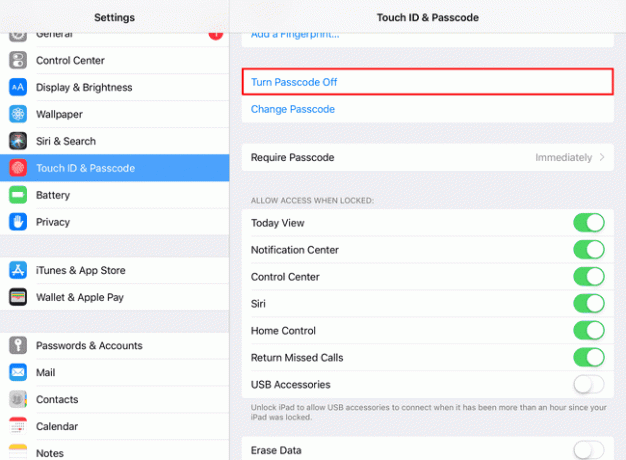
-
Kirjaudu ulos Apple ID: stäsi ja kirjaudu sitten takaisin sisään.
Voit tehdä sen siirtymällä kohtaan asetukset, napauta nimeäsi yläreunassa ja valitse sitten Kirjaudu ulos pohjalla. Noudata näytön ohjeita ja kirjaudu sitten takaisin sisään, kun tämä vaihtoehto on käytettävissä.
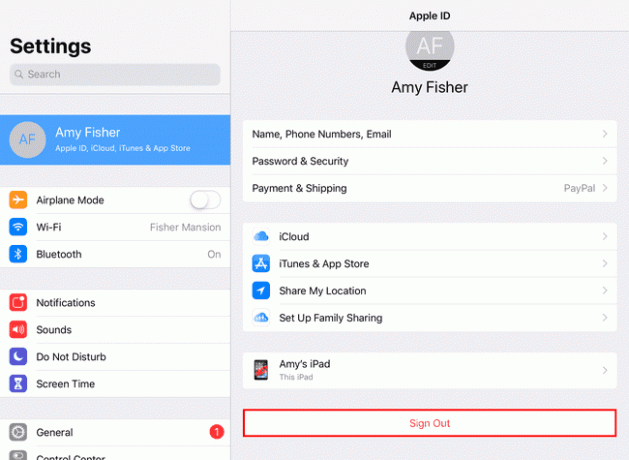
Ota yhteyttä Appleen saadaksesi lisätietoja korjausvaihtoehdoistasi. Sinulla saattaa olla viallinen tai rikki Touch ID -anturi.
